- Outlook er en flott e-postklient som brukes av millioner av brukere over hele verden.
- Brukere rapporterer at Outlook sender tomme e-poster, og i denne artikkelen undersøker vi hvordan du kan løse dette problemet.
- For å lese flere relaterte artikler, sjekk ut våreFeilsøkingsside.
- Hvis du trenger flere nyttige opplæringsprogrammer som den nedenfor, kan du gå til vår fantastisk Outlook Hub.
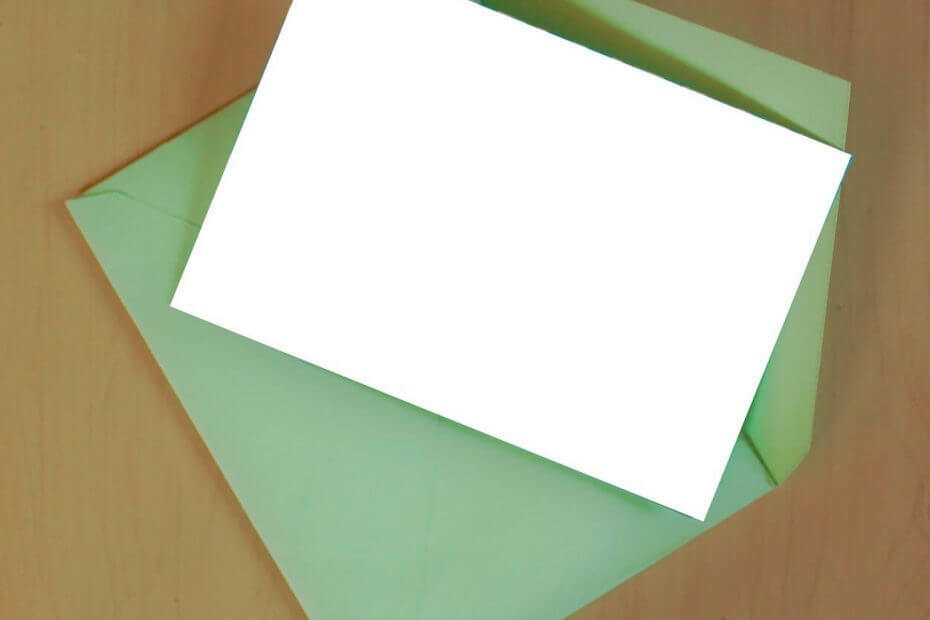
E-postklienten / kontoen din gir deg hodepine? Vi tilbyr deg perfekt e-postklient som vil sentralisere alle e-postkontoer og vil gi deg tilgang til viktige data uten feil. Du kan gjøre nå:
- Administrer ALLE e-postene dine i en enkelt innboks
- Enkel å integrere populære apper (Facebook, Todoist, LinkedIn, Dropbox, etc.)
- Få tilgang til all kontakten din fra ett miljø
- Bli kvitt feil og mistet e-postdata
E-post gjort enkelt og vakkert
Til tross for all kritikk, Outlook er en av de raskeste måtene å administrere e-postene dine på. Likevel kan det oppstå feil til og med en av de mest populære e-postklientplattformer.
Mange brukere har fremhevet at Outlook 2016 noen ganger sender tomt e-post automatisk.
Dette er faktisk et gammelt problem for Outlook. Det påvirket faktisk mange brukere av tidligere Outlook-versjoner. I denne artikkelen kan du finne en enkel guide om hvordan du kan identifisere problemet og raskt fikse det i noen få enkle trinn.
Brukere sa at dette problemet påvirker Outlook 2016 Home and Business-versjonene. Faktisk kan problemet manifestere seg på to måter:
- De tomme e-postene sendes tilfeldig og av og til. Imidlertid er det bare mottakerne som kan se dem blanke, mens de i Sendte gjenstander-mappen vises med hele kroppen for avsenderen.
- De tomme e-postene blir av og til sendt til tilfeldige mottakere selv om avsenderen faktisk ikke sendte disse e-postene.
Mottakeren av en tom e-post bør sjekke om det er en e-postadresse som sender den tomme e-posten. Hvis det ikke er noen adresse eller adressen er ukjent, er det en søppelpost.
I så fall er den beste tilnærmingen ikke å åpne e-posten, men eliminere den så snart som mulig. Problemet ser ut til å påvirke Outlook 365-brukere også.
Noen ganger kan løsningen være enklere enn forventet. Vi vil liste opp tre måter å løse dette problemet raskt, som gjelder både mottakere og avsendere.
Raskt tips:
Hvis du hele tiden har problemer når du bruker Outlook, kan det være en god ide å bytte til en ny e-postleverandør. Vi så på de tilgjengelige alternativene, og vi anbefaler Mailbird.
Brukerne rapporterte ikke om problemer med å sende ut tomme e-postmeldinger med denne e-postklienten. Videre kan du koble til alle andre e-postkontoer og administrere dem alle i Mailbird.
Det er raskt, pålitelig og har flotte funksjoner som lar deg bedre organisere alle e-postkontoer. Grensesnittet er enkelt og enkelt å bruke, for ikke å nevne at du også får koble alle dine sosiale mediekontoer på plattformen.

Mailbird
Alle e-postkontiene dine på ett sted, gratis integrerte sosiale mediekanaler og gode personvernalternativer. Få det beste tilbudet nå!
Besøk nettsiden
Hvordan kan jeg fikse Outlook ved å sende ut tomme e-postmeldinger?
1. Oppdater antivirusprogrammet ditt

En av de første ideene som du kan tenke deg når det gjelder dette problemet, er at datamaskinen din har noen virus.
Men dette stemmer ikke nødvendigvis. Egentlig kan dette være en antivirusproblem.
Det første forsøket på å løse problemet, på mottakerens side, består i å oppdatere antivirusprogrammet. Noen ganger er de manglende e-postene resultatet av virusscanningsprosessen som ble utført ved nedlasting.
På en eller annen måte markerer antivirusprogrammet bestemte e-poster som skadelig programvare når det ikke er tilfelle.
2. Deaktiver tillegg og oppdater Outlook (for avsendere)
- Åpne Outlook og gå til Fil.
- Å velge Kontorkonto.
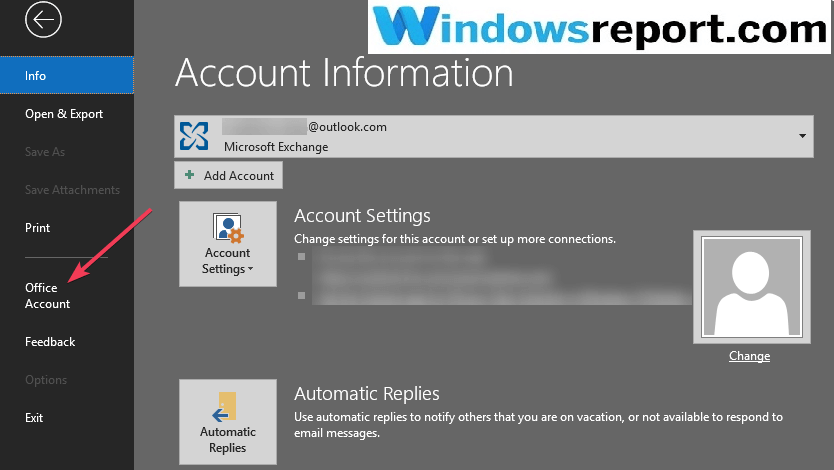
- Klikk på Oppdateringsalternativer.
- Å velge Oppdater nå.
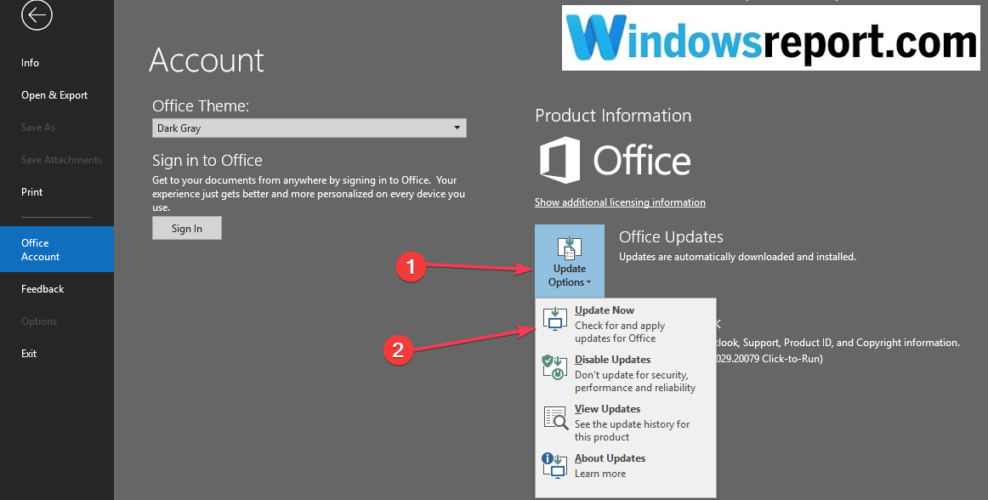
3. Konfigurer en ny profil (for avsendere)
- Helt lukk Outlook.
- Gå til Start og klikk for å Kontrollpanel og etterpå Brukerkontoer.
- Klikk på Post (Microsoft Outlook 2016).
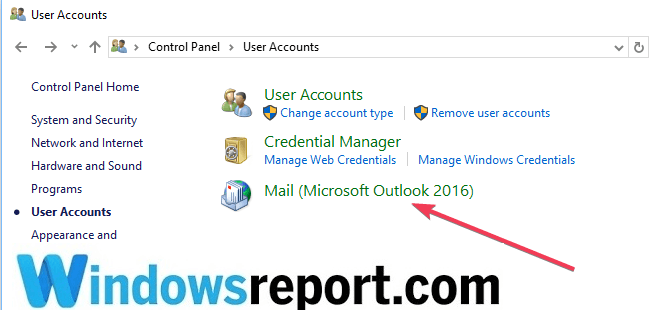
- Gå deretter til Vis profiler.
- Å velge Legge til.
- Skriv inn et nytt navn for ny profil og klikk OK.
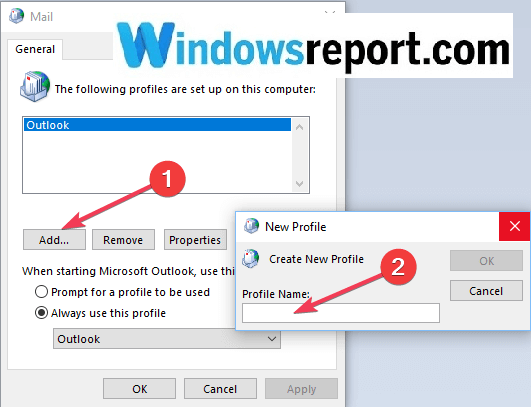
- Skriv inn e-postadresse og passord.
- Åpen Outlook og gå til Innstillinger, å velge Administrer konto og etter Legg til konto.
- Å velge Epost konto og Tast inn navn, e-postadresse og passord til profilen som ble opprettet. og
- Klikk OK.
Vi håper at en av de tre løsningene som er oppført i denne artikkelen, hjalp deg med å løse dette irriterende problemet med blanke e-postmeldinger, slik at du kan fortsette å bruke Outlook normalt.
Klarte du å fikse denne Outlook-feilen ved hjelp av denne feilsøkingsveiledningen? Gi oss beskjed i kommentarfeltet nedenfor.

![Outlook-innboksen oppdaterer ikke e-post [Fiks]](/f/9954d0bb702f26beda6ee21b8ad38085.jpg?width=300&height=460)
